無料体験を今始めよう!
メールアドレス*
お使いのメールアドレスをご入力いただくことによって、無料のニュースレターにサインアップしています。退会のご要望はメール内のリンク先をクリックして保存すれば完了です。お客様の個人情報は厳正な管理の下で安全に保管しておりますので、ご安心ください。(プライバシーポリシー)
概要:
iPhone上の写真をPCまで移行して保存しようとすると、どうすればいいのでしょうか。この記事では、iPhoneの写真をPCまで移行する方法を皆さんにご紹介します。
よくiPhoneで写真を撮っている方は、写真がいっぱいあり、デバイスの空き容量が益々小さくなっています。それに、iPhoneで保存している写真がデータ紛失事故が起こりやすいと思います。空き容量の解放にしても、長く保存し続けるにしても、やっぱりコンピュータのハードドライブに保存するのは安心ですね。それでは、何かiPhoneの写真をパソコンまで移行する方法がありますでしょうか。
iTunesでPCまで移行できますが、手順が面倒くさくてやる気がないです。簡単な方法があったらやってもいいと思いますけど。それでは、MobiMover freeで移行するのはいかがでしょうか。MobiMover freeは完全無料なiPhoneデータ移行ソフトで、ただ数クリックでデータをPCまで転送することができます。転送スピードも速いし、操作も初心者でもやれるほど簡単です。それに、他のiPhone/iPadまでデータ移行も可能です。今すぐ下記のダウンロードボタンをクリックして、ソフトをパソコンにインストールしましょう。インストールした後、以下の操作手順に従って、簡単にiPhoneから写真をPCまで移行することができますよ。
ステップ1.まずはお使いのiOSデバイスをパソコンに接続してください。「フォン To PC」をクリックし、「次へ」ボタンを押してください。
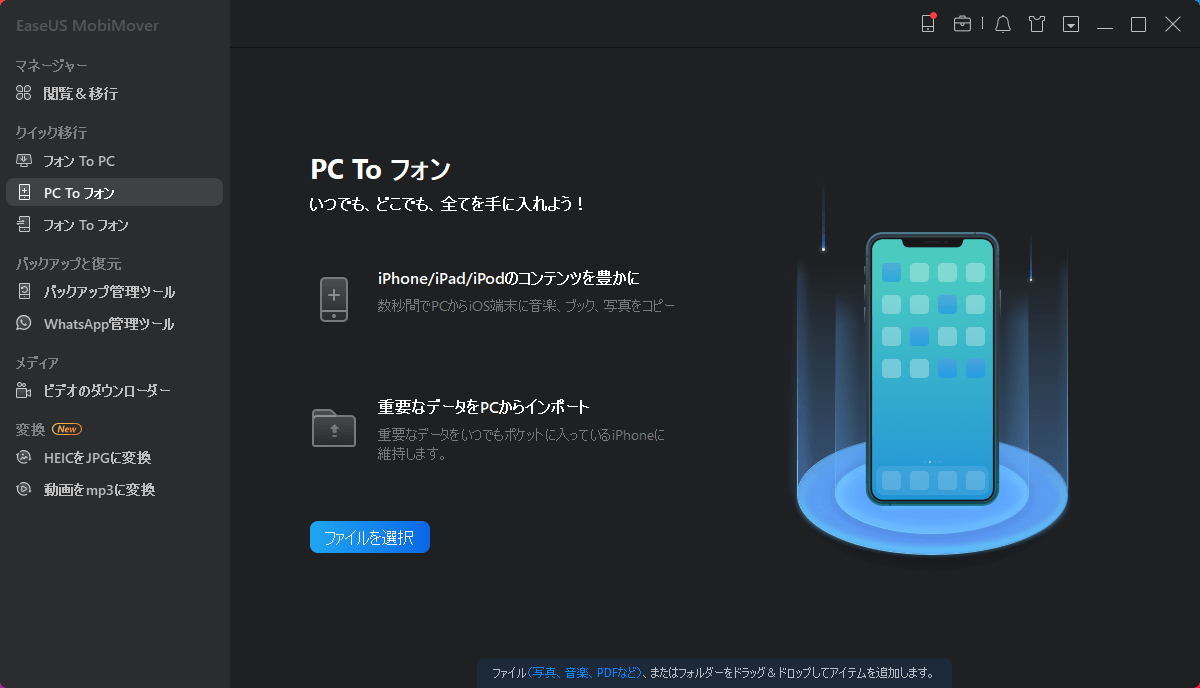
ステップ2. 次に、転送したいデータの種類を選択してください。(ここで写真カテゴリをチェックしてください。)
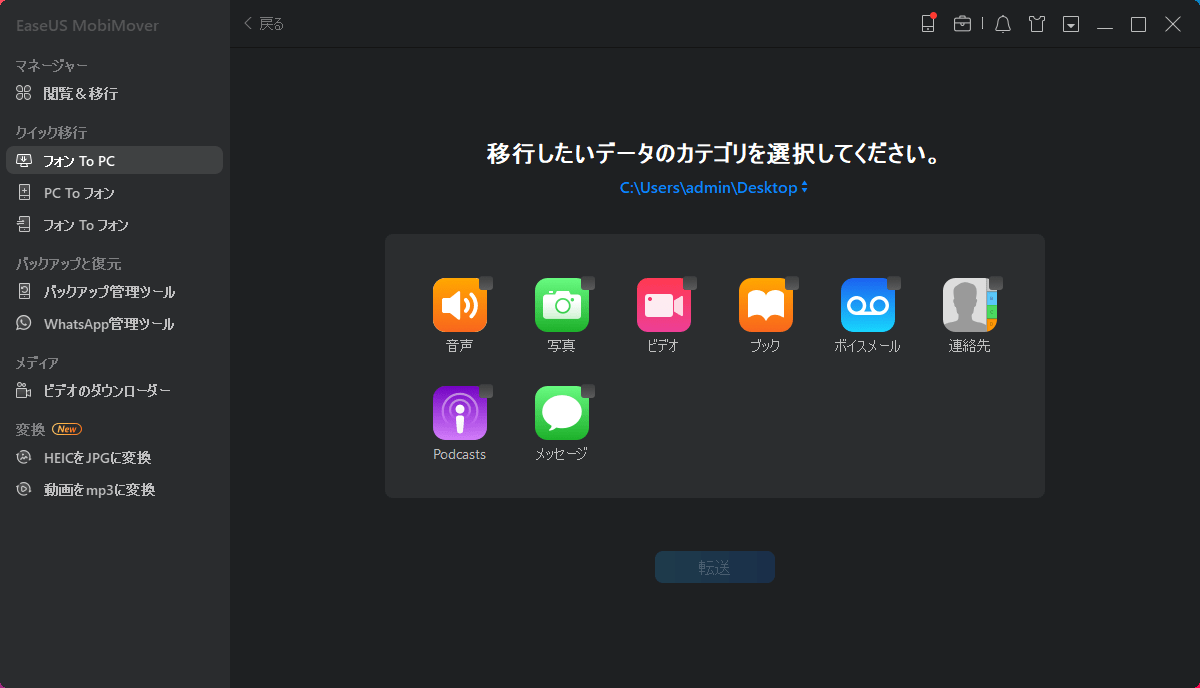
ステップ3. 「転送」をクリックすると、写真が一括にパソコンに転送されます。
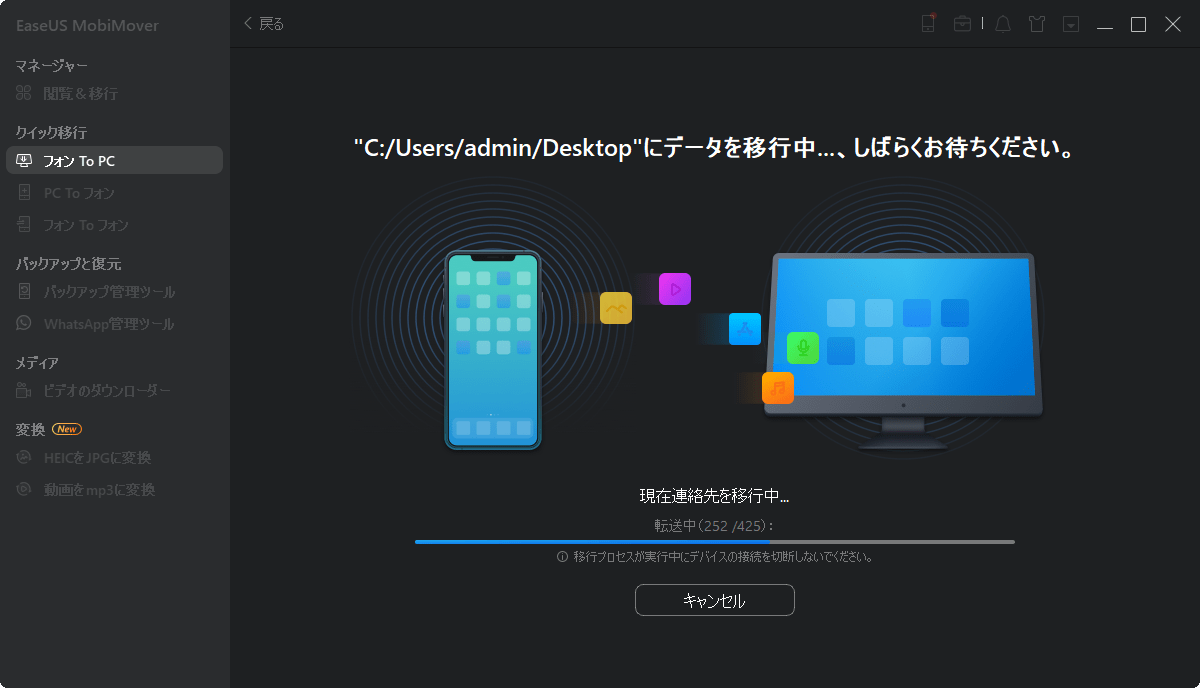
主な内容:
EaseUS MobiMover
1クリックだけ!無料でiOS端末のデータを移行したり、管理したりできる!

EaseUS家族
地域と言語
ご購入前のお問い合わせ(日本語・英語)
無料版、試用版に関するお問い合わせ、またはご注文中のご質問はここをクリックしてください。製品版をご購入されたお客様はこちらでダウンロードリンクとライセンスコードの発行を依頼することができます。
ご購入後のお問い合わせ(日本語・英語)
EaseUS製品の使い方、機能に関するお問い合わせにご対応いたします。ここをクリックして、チャットを開始してください。
メールサポート(日本語・英語)
日本語対応をご希望される場合、support@easeus.comまでご連絡ください。お問い合わせメールの件名に【日本語対応希望】の明記をお願いいたします。
日本語対応時間帯:
上記のいずれかサービスの日本語対応をご希望される方は、平日(月曜~金曜)の午前10時から午後19時までお問い合わせください。
無料体験を今始めよう!
メールアドレス*
お使いのメールアドレスをご入力いただくことによって、無料のニュースレターにサインアップしています。退会のご要望はメール内のリンク先をクリックして保存すれば完了です。お客様の個人情報は厳正な管理の下で安全に保管しておりますので、ご安心ください。(プライバシーポリシー)